如何查看笔记本电脑的配置和型号(轻松了解你的笔记本电脑——快速找到配置和型号信息)
![]() lee007
2023-11-05 20:32
755
lee007
2023-11-05 20:32
755
随着科技的不断进步,笔记本电脑已成为人们工作、学习和娱乐的重要工具。然而,当我们需要了解笔记本电脑的配置和型号时,却往往不知从何处下手。本文将介绍一些简单的方法,帮助您快速查看笔记本电脑的配置和型号信息。
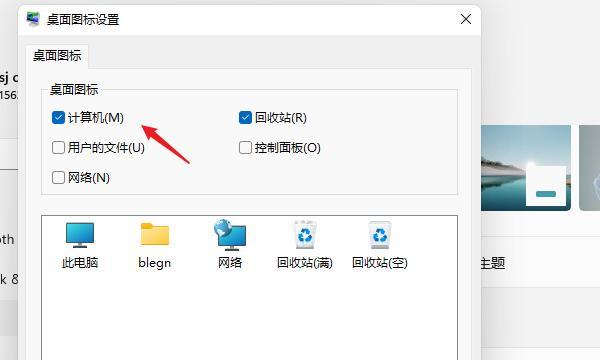
一、查看操作系统信息
通过查看操作系统信息可以了解笔记本电脑的基本配置情况。在Windows系统下,点击桌面左下角的“开始”按钮,选择“设置”-“系统”-“关于”即可找到相关信息,包括处理器、内存和系统类型等。
二、在系统信息中查看配置信息
在Windows系统中,可以通过“开始”按钮右键点击“此电脑”或者“计算机”,选择“属性”,在弹出的窗口中即可看到关于处理器、内存和系统类型等详细配置信息。

三、使用快捷键查看设备管理器
按下Win+R快捷键打开运行窗口,输入devmgmt.msc后按回车键,即可打开设备管理器。在设备管理器中,可以查看笔记本电脑的硬件设备信息,包括处理器、显卡、声卡等。
四、通过系统工具查看详细配置
在Windows系统中,可以使用一些系统工具来查看笔记本电脑的详细配置信息。例如,打开“控制面板”-“系统和安全”-“管理工具”-“系统信息”即可查看到更加详细的配置信息。
五、查看BIOS信息
BIOS是笔记本电脑的固件,包含了笔记本电脑的基本配置和型号信息。通过按下开机时显示的按键(通常是F2或Del键)进入BIOS设置界面,可以找到笔记本电脑的详细配置信息。

六、通过厂商官网查询
每个笔记本电脑厂商都会在官网上提品的详细信息。通过在厂商官网上输入产品序列号或型号,即可快速找到笔记本电脑的配置和型号等详细信息。
七、查看电脑背面贴纸
许多笔记本电脑在背面贴有关于型号和配置的标签。可以将笔记本电脑翻转过来,查找标有“Model”、“型号”或者“SerialNumber”、“序列号”的标签,上面会有详细的配置和型号信息。
八、使用第三方软件查看硬件信息
有许多第三方软件可以帮助快速查看笔记本电脑的配置和型号信息,例如CPU-Z、GPU-Z等。这些软件可以提供更加详细和全面的硬件信息。
九、查看电脑说明书
如果你还保留着笔记本电脑的说明书,可以在其中查找到关于配置和型号的详细信息。说明书通常包含在购买笔记本电脑时附带的盒子中。
十、使用命令行查看配置信息
在Windows系统中,可以使用命令行工具查看笔记本电脑的配置信息。打开命令提示符窗口,输入命令“dxdiag”后按回车键,即可显示出笔记本电脑的详细配置信息。
十一、查看系统报告
在Windows系统中,可以通过运行事件查看器(EventViewer)或者系统性能报告(PerformanceMonitor)等工具生成系统报告,其中包含了笔记本电脑的配置和性能信息。
十二、参考购买凭证
如果你还保留着笔记本电脑的购买凭证或者发票,可以在上面找到详细的配置和型号信息。购买凭证通常包含有关笔记本电脑的各项规格和配置。
十三、咨询售后服务
如果以上方法仍无法获取到笔记本电脑的配置和型号信息,可以咨询笔记本电脑厂商的售后服务。提品序列号等信息,售后服务人员将会为您提供相关的帮助。
十四、在在线论坛寻求帮助
在线论坛是一个交流和求助的好地方,你可以在相关技术论坛上提问,并描述你的问题。其他用户或技术专家可能会根据你提供的信息帮助你找到笔记本电脑的配置和型号。
十五、请教专业人士
如果你对笔记本电脑了解不多,可以请教有相关专业知识的人士,如电脑维修师傅、电脑销售人员等,他们通常能够帮助你快速找到笔记本电脑的配置和型号信息。
通过以上方法,我们可以轻松查看笔记本电脑的配置和型号信息。无论是通过操作系统、系统工具、第三方软件还是厂商官网等途径,都可以帮助我们快速了解自己的笔记本电脑,为日常使用和问题解决提供参考。
转载请注明来自装机之友,本文标题:《如何查看笔记本电脑的配置和型号(轻松了解你的笔记本电脑——快速找到配置和型号信息)》
标签:手机大全
- 最近发表
-
- Ravpower(一站式电力服务,让你永不掉线)
- K5音质评测——开启无与伦比的音乐之旅(揭秘K5音质的秘密,让你的耳朵沉浸在细腻动听的音乐中)
- 苹果六SPlus性能全面解析(颠覆你对智能手机的认知,苹果六SPlus华丽登场)
- 探索行星125的神秘之旅(揭秘行星125的独特特征与生态环境)
- ThinkPadE565(轻薄设计、强大配置、全天续航,ThinkPadE565助您事业大展宏图)
- 华为荣耀83G版(华为荣耀83G版让你体验卓越性能和超值价格的完美结合)
- 手机设置VPN的步骤和方法(轻松实现手机上的VPN连接,保护个人隐私安全)
- 联想R4988D(一起探索R4988D的卓越表现和创新特性)
- 《GTA5中的画质效果如何?》(探索最逼真的游戏世界,GTA5画面揭秘!)
- 音乐的力量(从幸福感到情绪调节,音乐的多重作用)

